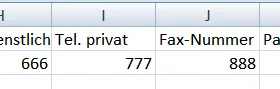Hallo,
ich möchte gerne meine Kontakte von Windows Live Mail 2012
nach Thunderbird rüber holen, habe die Datei auch als CSV vor
liegen, und wenn ich die Kontakte einspiele sagt Thunderbird
auch es sind 283 Kontakte vorhanden, jedoch sind die Namen
und ganzen eMail Adresssen nicht drin was mache ich da falsch ?
Mark-Peter